Confira abaixo os novos recursos do Android Studio Iguana.
Versões de patch
Esta é uma lista das versões de patch do Android Studio Jellyfish e do Plug-in do Android para Gradle 8.4.
Android Studio Jellyfish | 2023.3.1 Patch 2 e AGP 8.4.2 (junho de 2024)
Atualização de segurança importante: uma vulnerabilidade de segurança no plug-in do GitHub disponível no Android Studio Iguana | 2023.2.1 e versões mais recentes pode expor tokens de acesso a terceiros não autorizados.
A correção: a Jetbrains resolveu o problema nos produtos da plataforma IntelliJ, e a correção já está disponível no Android Studio Jellyfish | 2023.3.1 Patch 2 (2023.3.1.20).
Se você já tiver um build do Android Studio no canal estável, clique em Ajuda > Verificar atualizações (ou Android Studio > Verificar atualizações no macOS) para receber a atualização. Caso contrário, baixe o build estável mais recente.
Além disso, se você usou ativamente a funcionalidade de solicitação de pull do GitHub no IDE, recomendamos revogar todos os tokens do GitHub usados pelo plug-in. Como o plug-in pode usar a integração do OAuth ou tokens de acesso pessoal (PATs), verifique os dois e revogue conforme necessário:
- Para revogar o acesso da integração do OAuth, acesse Aplicativos > Apps OAuth autorizados e revogue o acesso do token de integração do IDE do JetBrains.
- Para revogar o acesso dos PATs, acesse Tokens de acesso pessoal e exclua o token emitido para o plug-in do GitHub. O nome padrão do token é Plug-in de integração do GitHub com o IntelliJ IDEA, mas talvez você esteja usando um nome personalizado.
Depois de revogar o acesso dos tokens, configure o plug-in novamente para que todos os recursos, incluindo operações do Git, funcionem de novo.
Lamentamos qualquer inconveniente e pedimos que todos os usuários façam a atualização imediatamente para proteger o código e os dados.
Esta atualização secundária também inclui estas correções de bugs.
Android Studio Jellyfish | 2023.3.1 Patch 1 e AGP 8.4.1 (maio de 2024)
Esta atualização secundária inclui estas correções de bugs.
Conheça o Gemini no Android Studio
O Gemini no Android Studio é seu parceiro de programação para desenvolvimento em Android. É uma experiência de conversa com tecnologia de IA no Android Studio que responde a perguntas sobre o desenvolvimento Android e melhora a produtividade. Para saber mais, consulte Conheça o Gemini no Android Studio.
Novo fluxo de login
Ao fazer login no Android Studio com sua conta de desenvolvedor, você se beneficia dos serviços para desenvolvedores do Google, como visualizar relatórios do Firebase Crashlytics e do Android Vitals no App Quality Insights, acessar dispositivos remotos reais com o Espelhamento de dispositivos no Android Studio e escrever código de alta qualidade com o Gemini no Android Studio, tudo diretamente do ambiente de desenvolvimento integrado.
O Android Studio Jellyfish facilita a adição e o gerenciamento de contas, além de fornecer ao IDE apenas as permissões necessárias para cada recurso. Para começar:
- Navegue até um dos recursos mencionados anteriormente e siga as instruções para fazer login e conceder as permissões necessárias.
- Se você já fez login, gerencie suas contas e permissões em File (Android Studio no macOS) > Settings > Tools > Google Accounts.
Acessar dispositivos reais com o espelhamento de dispositivos no Android Studio
Com o espelhamento de dispositivos no Android Studio, você se conecta com segurança a dispositivos Android físicos remotos hospedados nos data centers seguros do Google. Com tecnologia do Firebase, é a maneira mais rápida e fácil de testar seu app em dispositivos reais, incluindo o Google Pixel 8 Pro, o Pixel Fold, alguns dispositivos Samsung e muito mais.
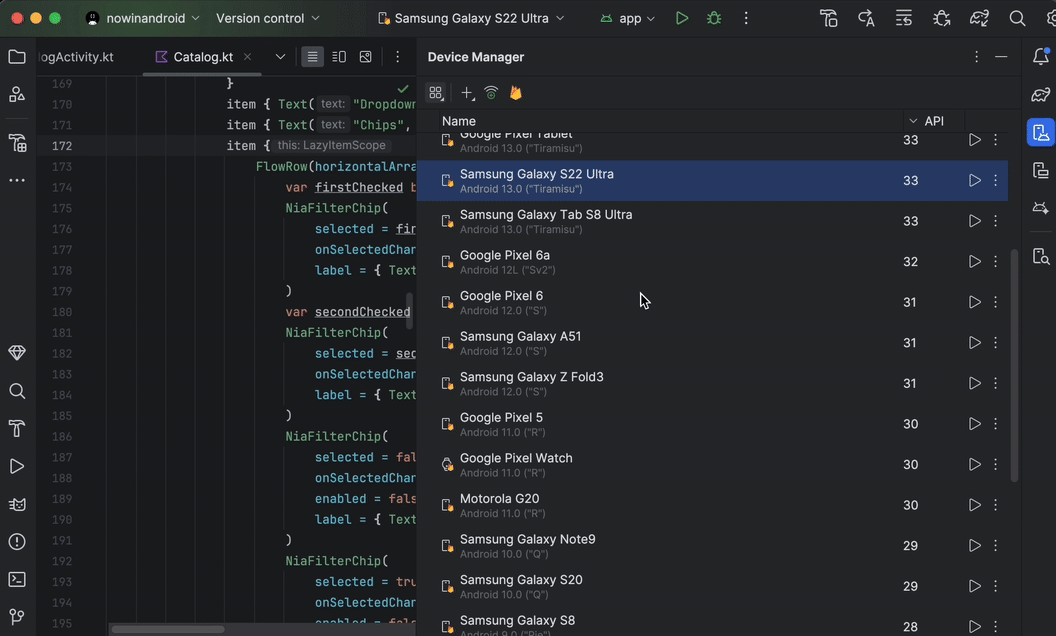
Depois de se conectar a um dispositivo, você pode implantar o app, ver a tela, interagir com o dispositivo (incluindo girar ou abrir o dispositivo) e fazer qualquer outra coisa que faria com um dispositivo em uma conexão ADB direta por SSL, tudo sem sair do Android Studio. Quando você terminar de usar o dispositivo, o Google vai limpar todos os seus dados e redefinir o dispositivo para a configuração original antes de disponibilizá-lo para outro desenvolvedor.
Durante o período Beta atual, você pode usar o espelhamento de dispositivos sem custo financeiro com projetos do Firebase em um plano Spark ou Blaze. Para começar, faça login na sua conta de desenvolvedor no Android Studio e selecione um projeto do Firebase. Se você ainda não tem um projeto do Firebase, é fácil criar um. Para saber mais, acesse Espelhamento de dispositivos no Android Studio.
Suporte do App Quality Insights para ANRs, dados personalizados e vários eventos
Saiba mais sobre os relatórios de falhas do App Quality Insights (AQI) no Android Studio Jellyfish com suporte para relatórios de ANR, dados personalizados e vários eventos:
- Iterar eventos: agora é possível analisar vários eventos em um relatório do Crashlytics em ordem cronológica inversa, identificando padrões para uma depuração mais rápida.
- Analisar dados personalizados: veja chaves/valores e registros personalizados para cada relatório de erros. Eles estão nas guias "Chaves" e "Registros" depois que você seleciona um relatório.
- Analisar ANRs: acesse e investigue ANRs diretamente nas guias Android Vitals e Crashlytics.
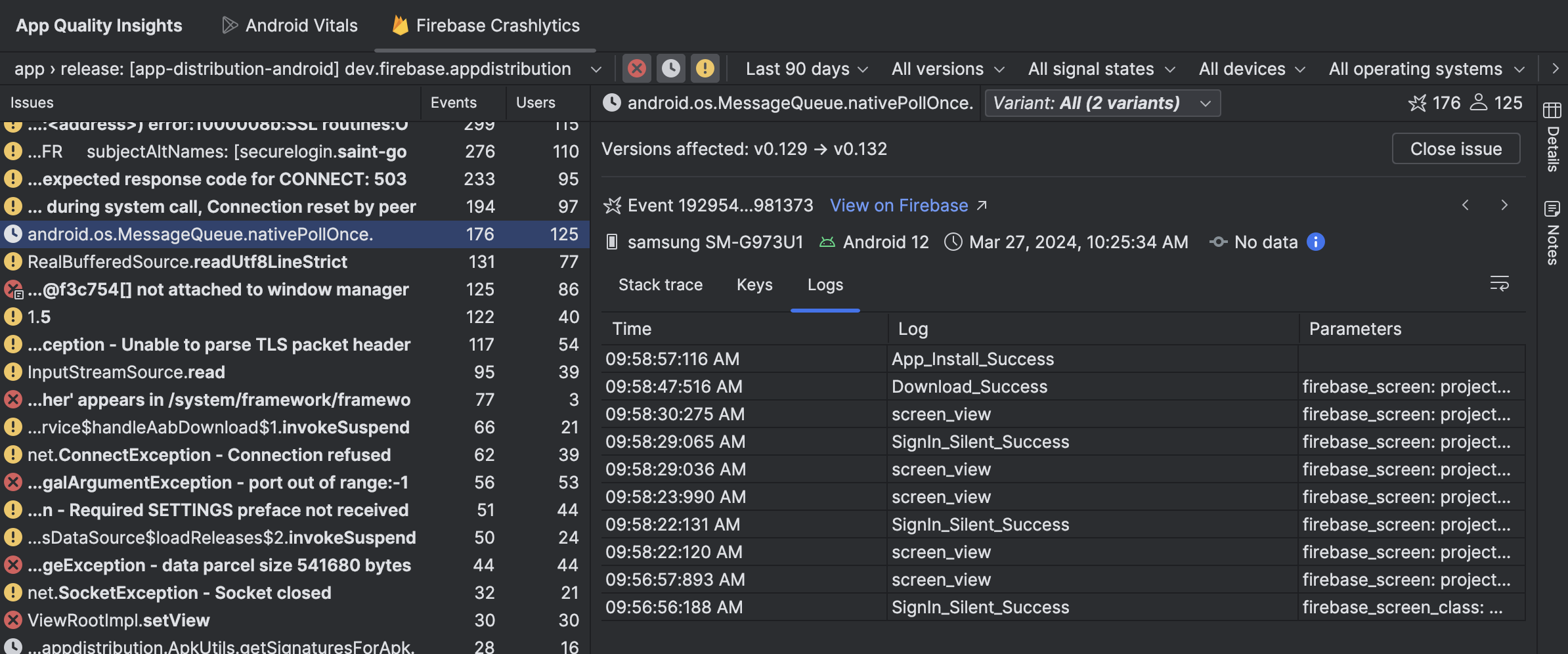
Layout Inspector incorporado
O Layout Inspector agora está incorporado por padrão na janela de ferramentas Running Devices. Essa integração economiza espaço na tela, centraliza seu fluxo de trabalho em uma única janela de ferramentas e oferece ganhos significativos de performance, com uma melhoria de 50% nas velocidades de renderização. Você pode alternar facilmente entre a inspeção detalhada e a interação e usar snapshots para visualizações 3D da interface do app. Conheça todos os recursos em Depurar seu layout com o Layout Inspector.
O Assistente de Links do App oferece suporte à validação de arquivos de associações da web
O Assistente de Links do App agora oferece suporte à validação do arquivo JSON do Digital Asset Links que precisa ser publicado no seu site.
Esse recurso amplia as funcionalidades de validação atuais para os filtros de intent declarados no arquivo de manifesto do app. Para cada domínio declarado no arquivo de manifesto, o Google Assistente analisa o arquivo no seu site, realiza sete verificações de validação e oferece uma explicação detalhada sobre como corrigir erros.
Para começar, faça o seguinte:
- No Android Studio, clique em Tools > App Links Assistant.
- Clique duas vezes em Links para ter uma visão detalhada das verificações realizadas pelo assistente e entender como corrigir as configurações incorretas.
Para garantir uma boa experiência do usuário, confira se o arquivo JSON está formatado corretamente para upload no seu domínio.
Instalação do perfil de referência
O Android Studio Jellyfish compila automaticamente os perfis de referência após a instalação no dispositivo para projetos que usam o AGP 8.4 ou versões mais recentes. Isso inclui perfis de referência gerados por um módulo Gerador de perfis de referência ou de bibliotecas como o Compose. Com a instalação automática, você aproveita os benefícios de performance dos perfis de referência ao instalar o app de lançamento localmente e porque a criação de perfil tem baixo overhead.
Novas verificações de daltonismo no Compose UI Check
O Compose UI Check inclui novas simulações e verificações de daltonismo, permitindo que você crie experiências visualmente acessíveis para todos os usuários. Basta entrar no modo de verificação da interface na prévia do Compose e testá-la para diferentes tipos de deficiências visuais relacionadas a cores, e assim garantir que seus designs permaneçam claros e utilizáveis.
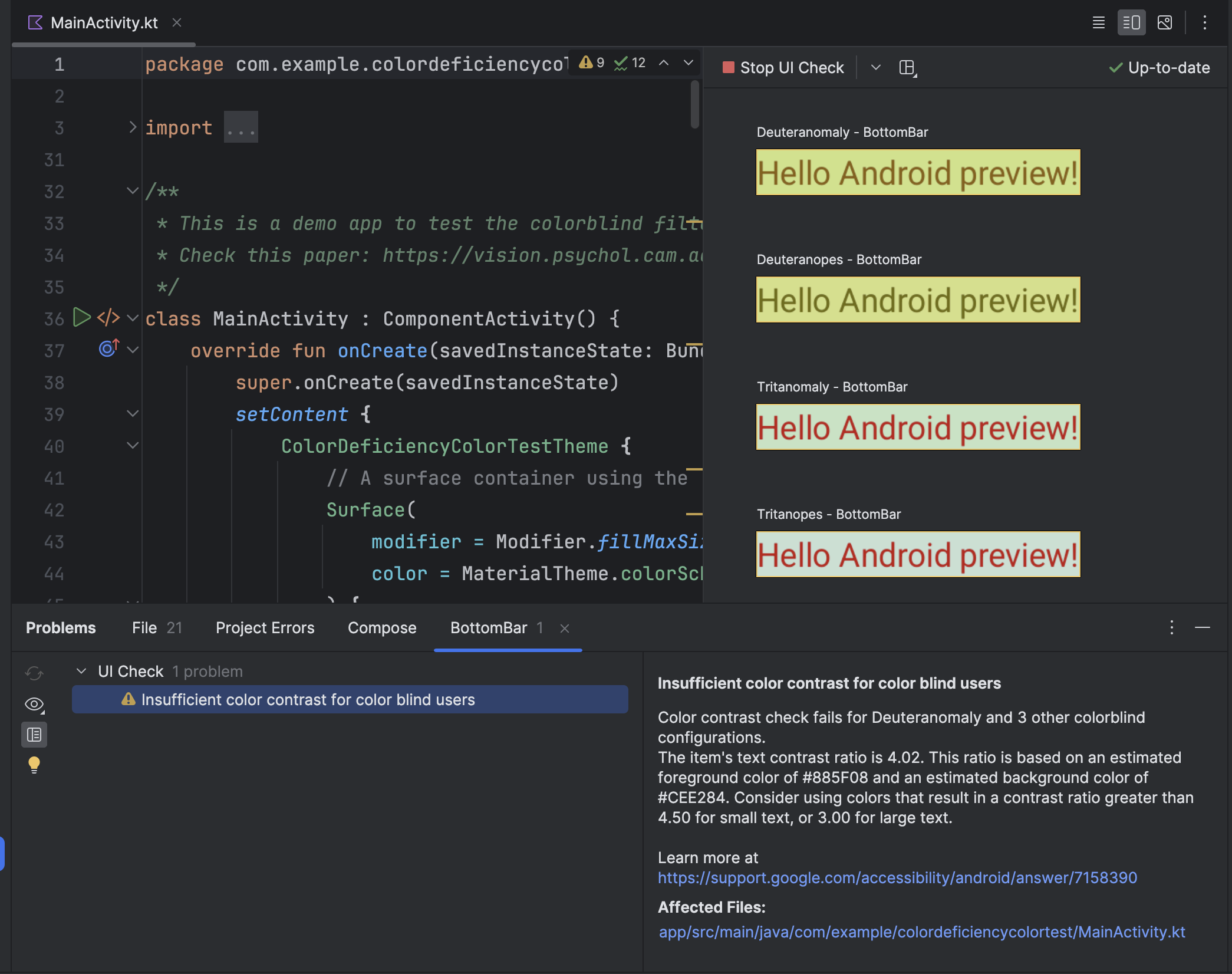
Redirecionar o áudio do dispositivo usando o espelhamento
A partir do Android Studio Jellyfish Canary 5, é possível redirecionar o áudio de dispositivos físicos conectados para os alto-falantes ou fones de ouvido do computador. Com o redirecionamento de áudio, mantenha os fones de ouvido conectados ao computador e ouça os dois dispositivos sem precisar se reconectar manualmente a um e depois a outro. Para ativar o redirecionamento de áudio, acesse Android Studio > Settings > Tools > Device Mirroring e selecione Redirect audio from local devices. O áudio é sempre redirecionado, independente das configurações, para dispositivos do Firebase Test Lab com o Android 12 ou versões mais recentes.
Atualizações da plataforma IntelliJ 2023.3
O Android Studio Jellyfish inclui a versão da plataforma IntelliJ 2023.3, que tem muitos recursos novos, como suporte abrangente aos recursos mais recentes da linguagem de programação Java 21, uma barra de ferramentas flutuante intuitiva com ações de edição e uma opção Executar até o cursor no depurador para acelerar seu fluxo de trabalho. Para saber mais, consulte as notas da versão do IntelliJ.

